Activer la redirection de port pour le TP-LINK TL-MR3040
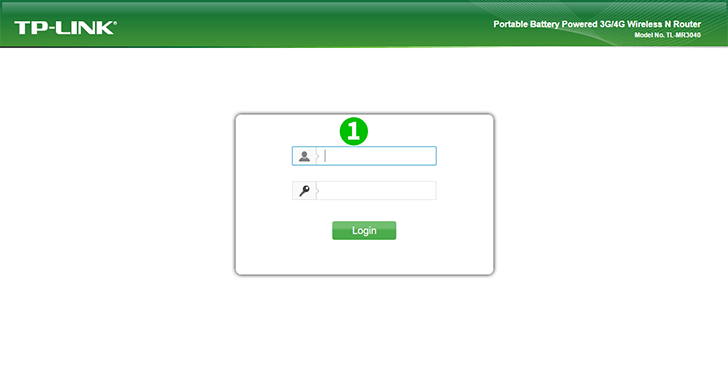
1 Accédez à la page de configuration de votre routeur en vous connectant avec votre nom d'utilisateur et votre mot de passe (veuillez vous référer au matériel pour connaître le nom d'utilisateur, le mot de passe et l'adresse IP du routeur par défaut)
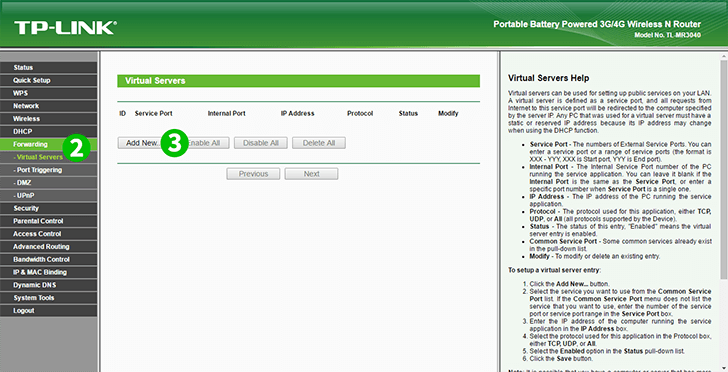
2 Cliquez sur "Forwarding" puis sur "Virtual Servers"
3 Cliquez sur "Add New" pour configurer la redirection de port
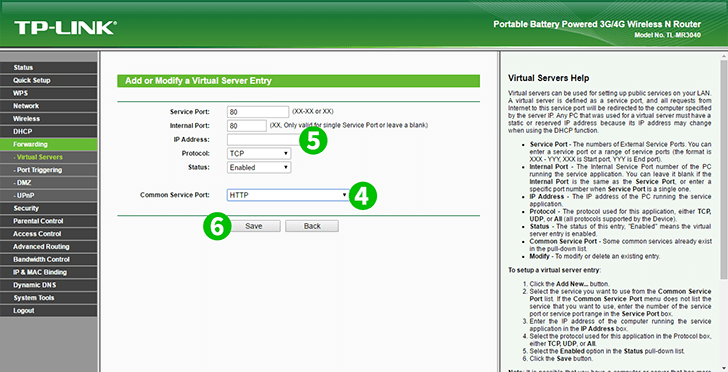
4 Choisissez "HTTP" dans "Common Service Port" et certains champs seront remplis automatiquement
5 Remplissez le champ "IP Address" avec l'adresse IP de l'ordinateur cFos Personal Net fonctionne sur
6 Cliquez sur "Save" puis sur "Done"
La redirection de port est maintenant configurée pour votre ordinateur!
Activer la redirection de port pour le TP-LINK TL-MR3040
Instructions sur l'activation de la redirection de port pour le TP-Link TL-MR3040